Créer un support d'accès
Vous pouvez créer des badges physiques ou des badges virtuels (à utiliser avec l'application mobile iwakey)
Dans la partie « Supports d'accès », Cliquez sur « Créer un nouveau support d’accès » :
Créer un badge physique
- Indiquez un libellé au support d’accès (par exemple : porte clé vert, badge pro, smartphone)
- Décochez validité permanente si vous voulez que le badge ai une période de validité (date de début -heure -> date de fin et heure)
- Renouvellement forcé : permettant de bloquer les badges non mis à jour depuis plus d’une semaine.
Dans le cas d’un badge physique (non virtuel), la mémoire réservée indiquée correspond à l’espace mémoire qui sera utilisé sur le badge. La valeur par défaut est modifiable dans les paramètres du logiciel, et peut être modifier au cas par cas si l’usager est « gestionnaire » [10-].
Confirmez.
Créer un badge virtuel
Indiquez s’il s’agit ou non d’un badge virtuel « iwaKey » (application android/ios communiquant en Bluetooth avec les produits). Le cas échéant indiquez l’adresse e-mail à laquelle seront envoyés les informations permettant l’utilisation du badge virtuel.
Indiquez la validité du badge : permanente (par défaut) ou de date à date.
Le nouveau badge apparaitra désormais dans la partie « Supports d'accès ». Dans le cas d’un badge non virtuel, vous pourrez l’encoder en cliquant sur « créer le badge ». Suivez les instructions (la présentation d’un badge vierge au lecteur vous sera demandé).
12-
Mettre à jour un support d’accèsSi le badge d’un de vos usagers n’est pas à jour, le symbole apparaitra sur sa ligne dans la liste des usagers.Depuis la page de l’usager (Menu > Usagers > sélectionnez un usager).Dans la partie « Supports d'accès ».Cliquez sur « Mettre à jour le badge ».Suivez les instructions (la présentation du badge au lecteur vous sera demandé).13- Supprimer / restituer un support d’accèsDepuis la page de l’usager (Menu > Usagers > sélectionnez un usager).Dans la partie « Supports d'accès ».Pour le badge que vous souhaitez supprimer / restituer, cliquez sur puis :- Dans le cas d’un badge virtuel « iwaKey » ou d’un badge physique sans écriture : cliquez sur « supprimer ». Confirmez.- Dans le cas d’un badge physique avec écriture : cliquez sur « restituer ». Vous pourrez ensuite restituer le badge en cliquant sur le bouton rouge « restituer le badge » qui sera apparu. Vous devrez pour cela présenter le badge au lecteur.14- Modifier un support d’accèsDepuis la page de l’usager (Menu > Usagers > sélectionnez un usager).Dans la partie « Supports d'accès ».Pour le badge que vous souhaitez modifier, cliquez sur puis « modifier ».Effectuez les modifications souhaitées sur le libellé, la période de validité ou le statut du badge.Confirmez.Les statuts des badges sont :- Actif : le badge est actif- Suspendu : le badge est temporairement suspendu. Dé-suspendez le en le repassant en « actif ».- Perdu / volé : le passage dans cet état est irréversible. L’information sera distribuée via les futurs communications aux serrures. Si vous vous retrouvez bloqués par la limite de badge à cause de badges blacklistés, vous pouvez supprimer ces derniers ( puis « supprimer »). Notez qu’à partir de ce moment-là, l’information ne sera plus propagée aux serrures.15- Associer un produit à une porte 15.1- Avec l’application mobile « iwadmin »Créer une nouvelle porte ou rendez-vous sur la page d'une porte sans produit.[optionnel] Indiquez les droits d'accès souhaités pour cette porte dans vos profils d'accès et usagers.Munissez-vous de votre produit.Sur la page de la porte, touchez le logo Bluetooth afin de scanner les produits disponibles à proximité.Sélectionnez le numéro de série correspondant à votre produit.Vérifiez le numéro de série puis confirmer.15.2- Avec un badge physiqueCréer une nouvelle porte ou rendez-vous sur la page d'une porte sans produit.[optionnel] Indiquez les droits d'accès souhaités pour cette porte dans vos profils d'accès et usagers.Sur la page de la porte, indiquez le numéro de série de votre produit.Vérifiez le numéro de série puis confirmer.Encodez le badge d'un usager ayant le statut « gestionnaire » (le créer si nécessaire).Présentez le badge au produit.Encodez le badge de nouveau.Vérifiez que votre produit a bien été associé et possède toutes ses informations. Il ne doit plus y avoir d'icône sur la page de la porte. Le cas échéant recommencez à l’étape d’encodage d’un badge « gestionnaire ».15.3- Contrôleur de porte connectéLe Contrôleur de Porte Connecté (CPC) peut, s’il est relié à internet, s’enrôlé automatiquement.Indiquez son numéro de série sur la page de sa porte de rattachement, le CPC devrait s’enrôler automatiquement par la suite. Rafraichissez la page quelques secondes après afin de vérifier le bon enrôlement du CPC (il ne doit plus y avoir d’icône ).Dans le cas où votre CPC n’est pas connecté à internet, vous devrez l’enrôler de la même façon que les autres produits.